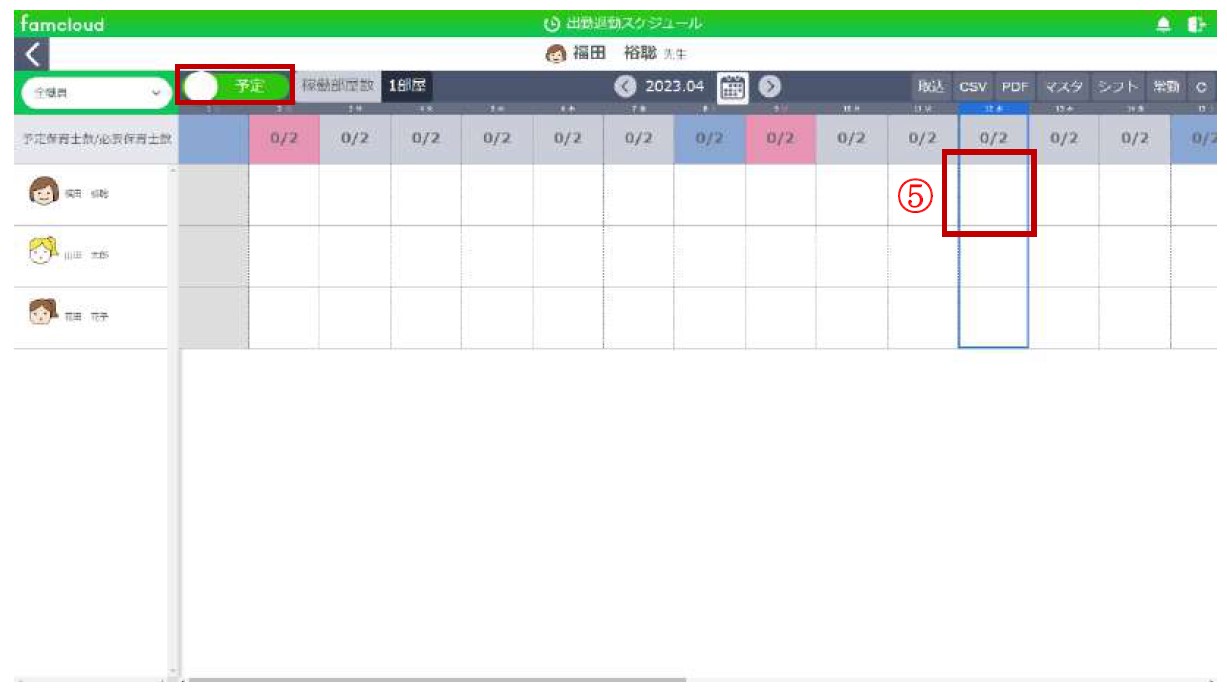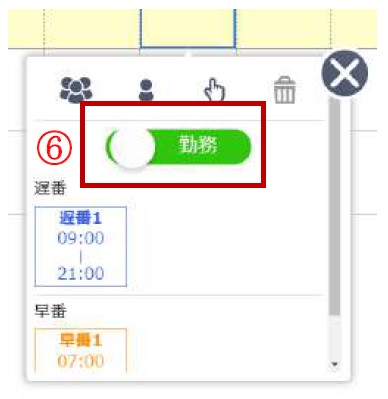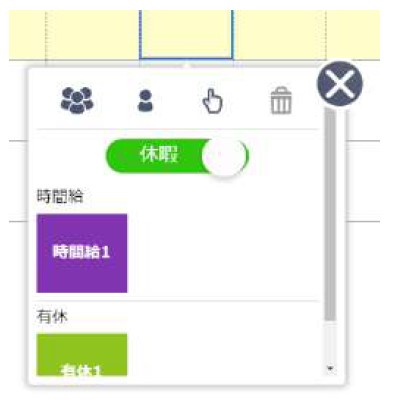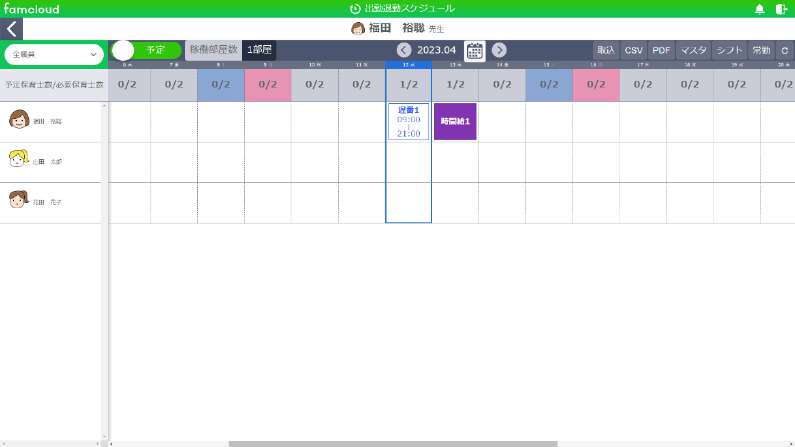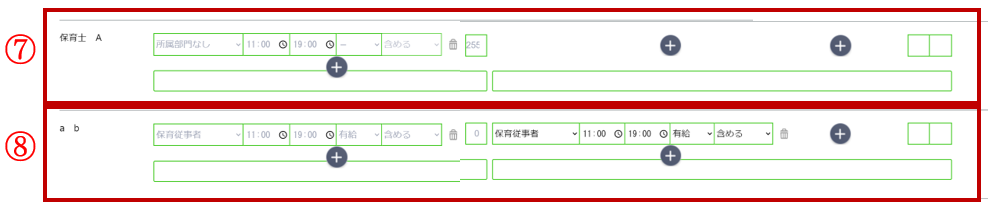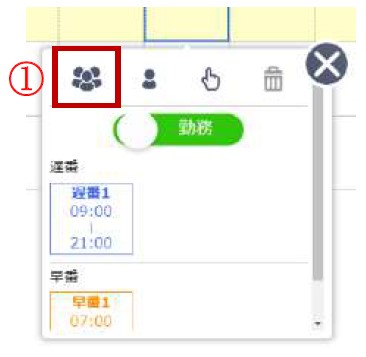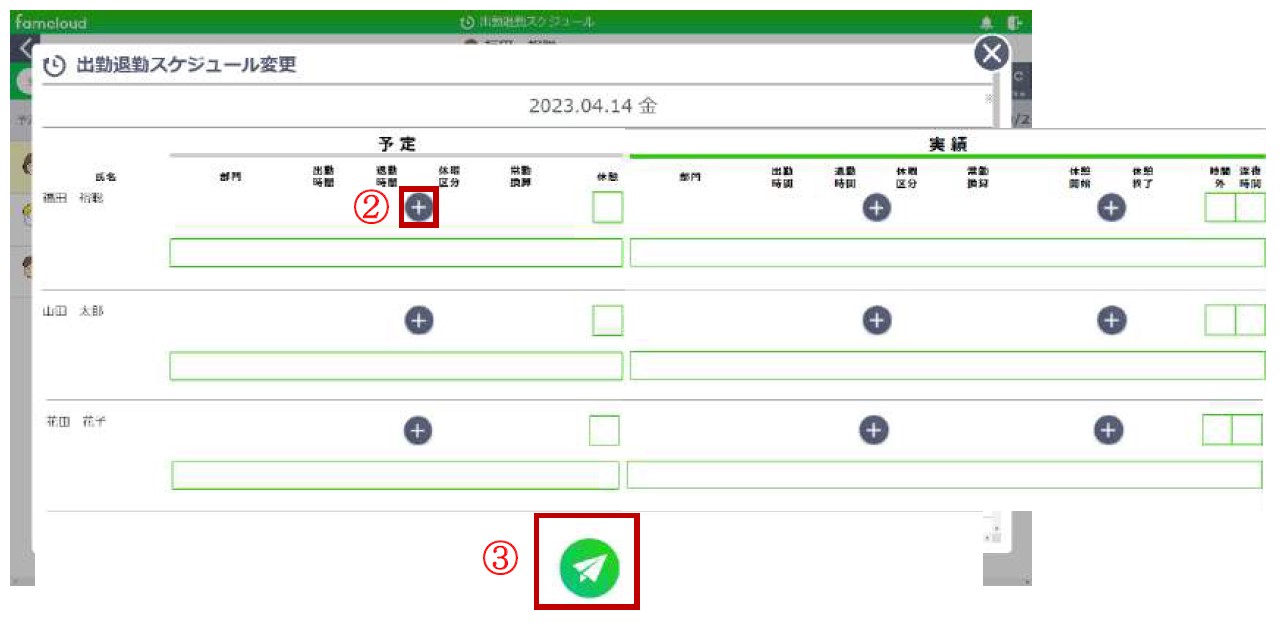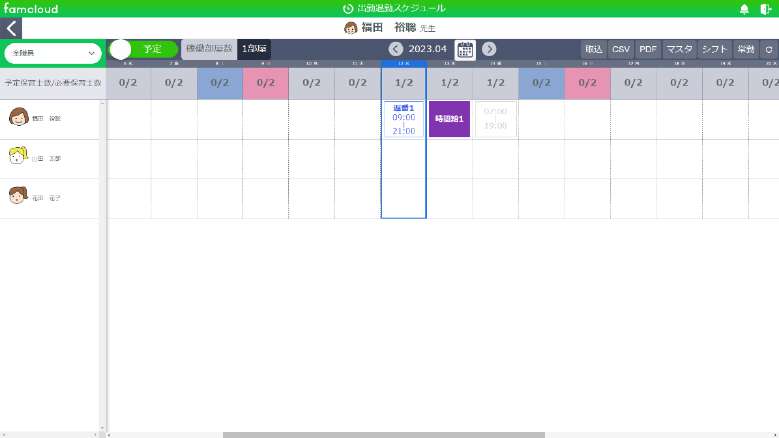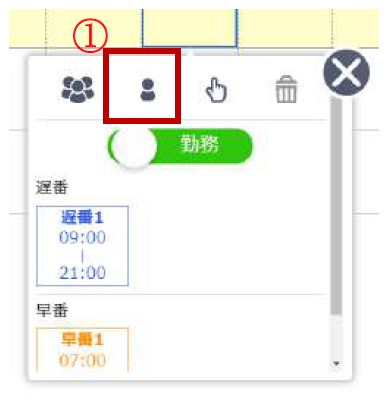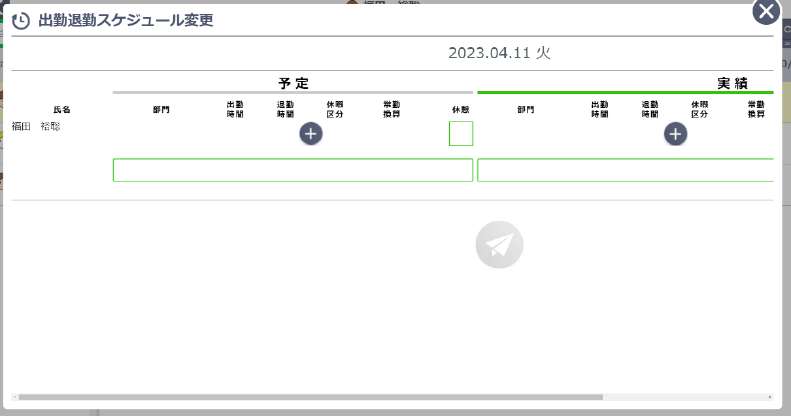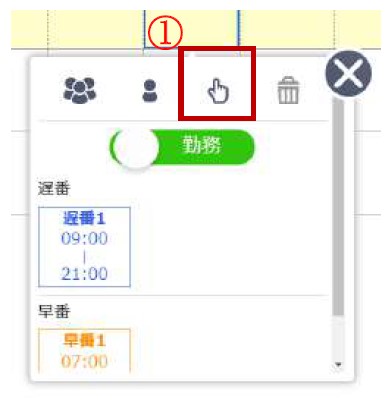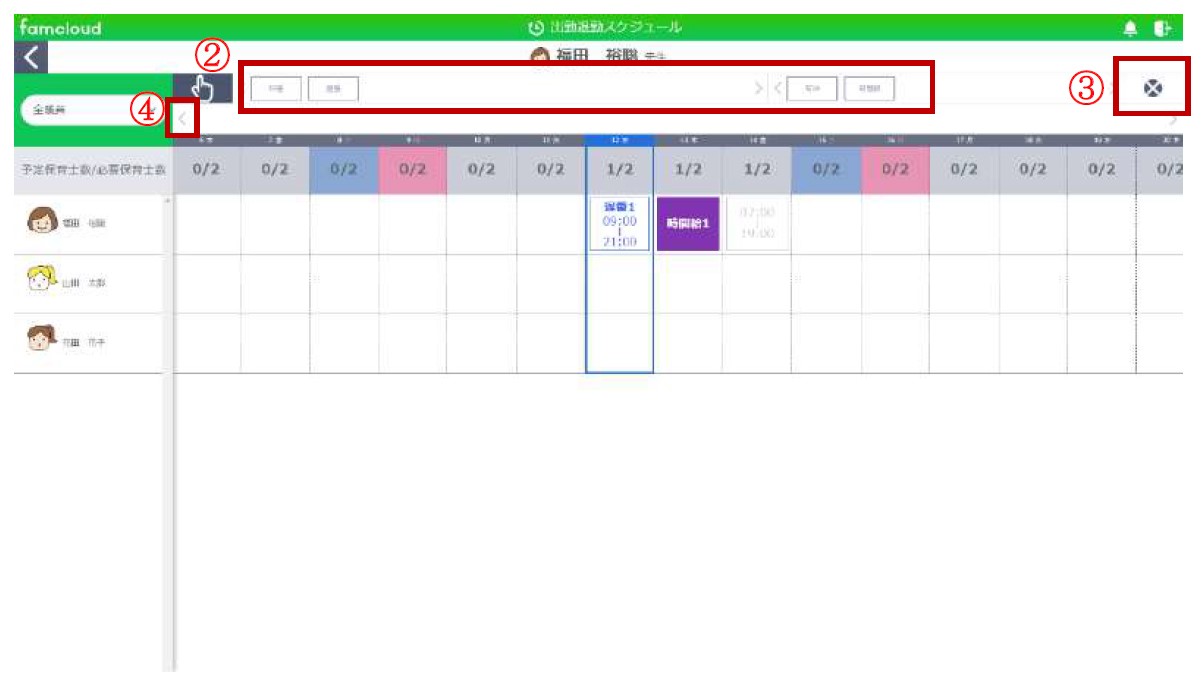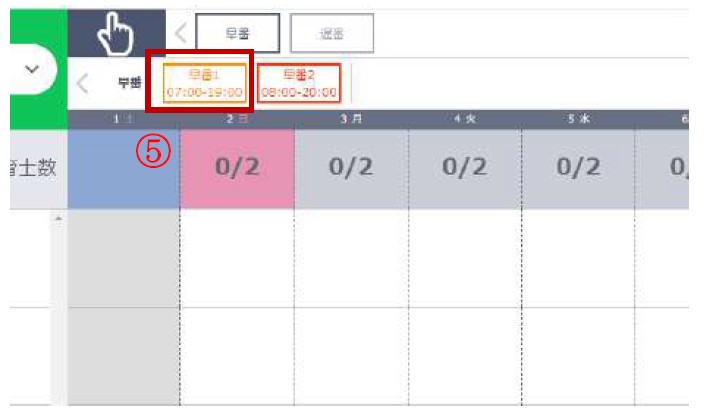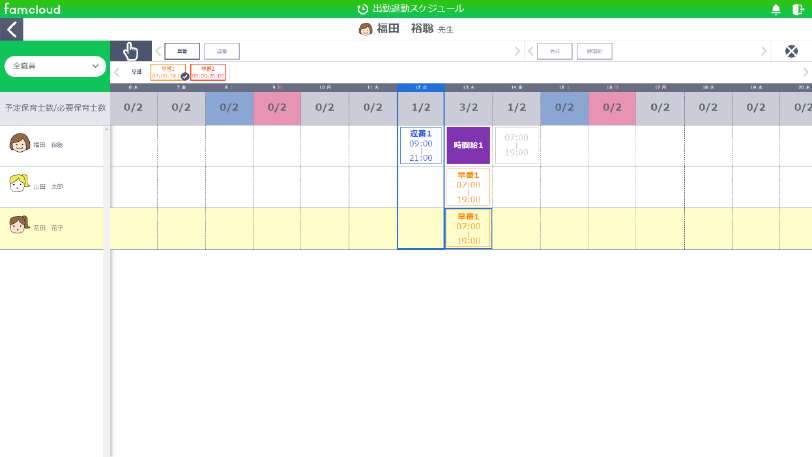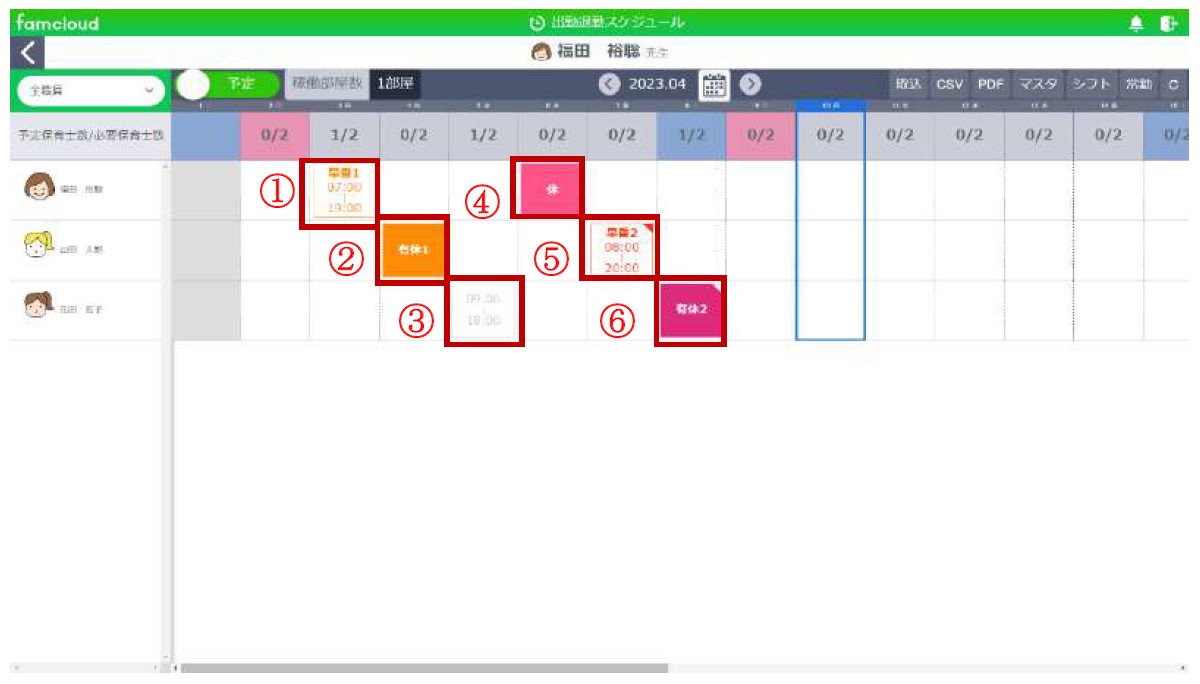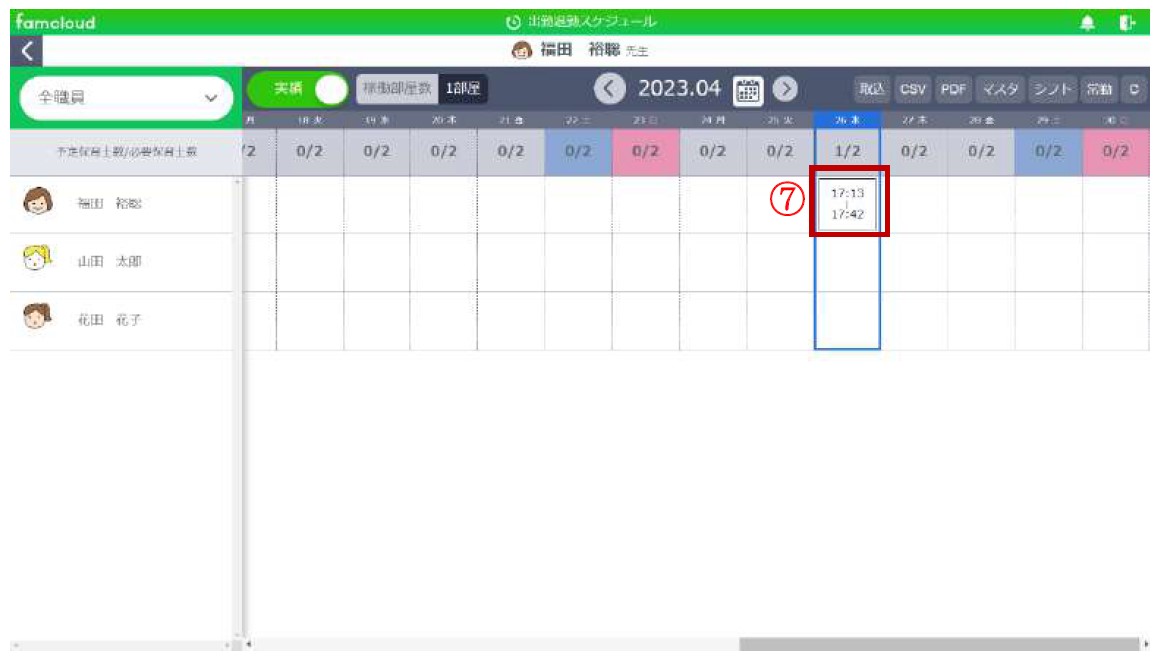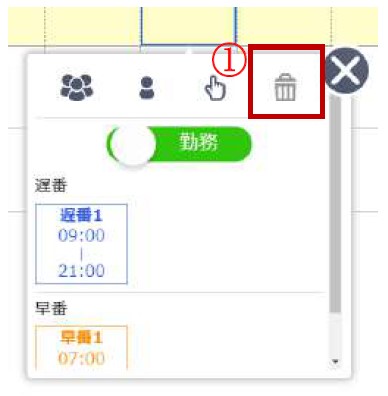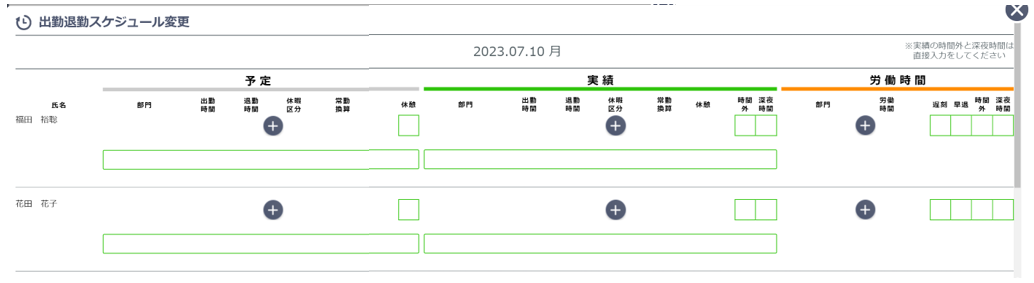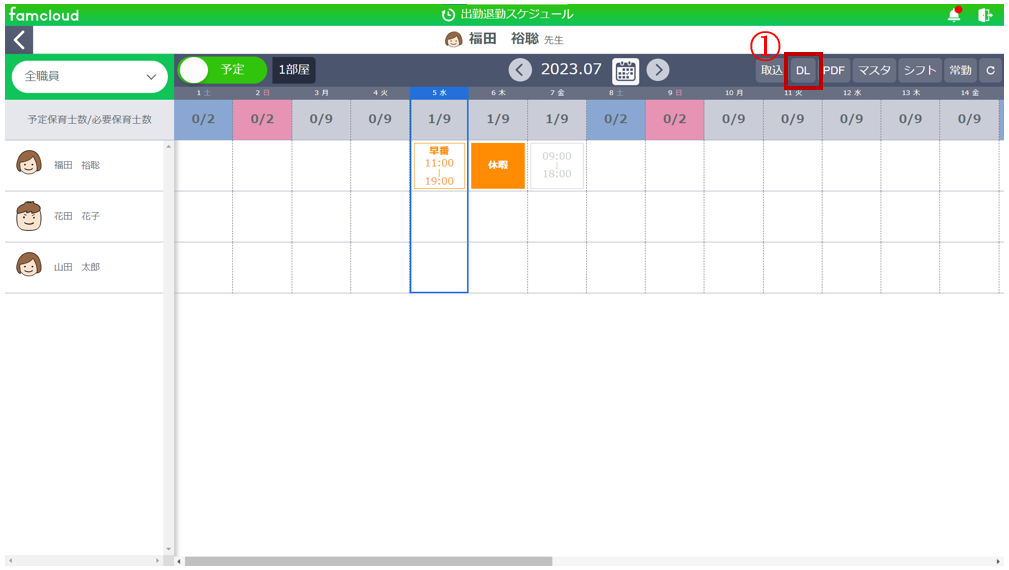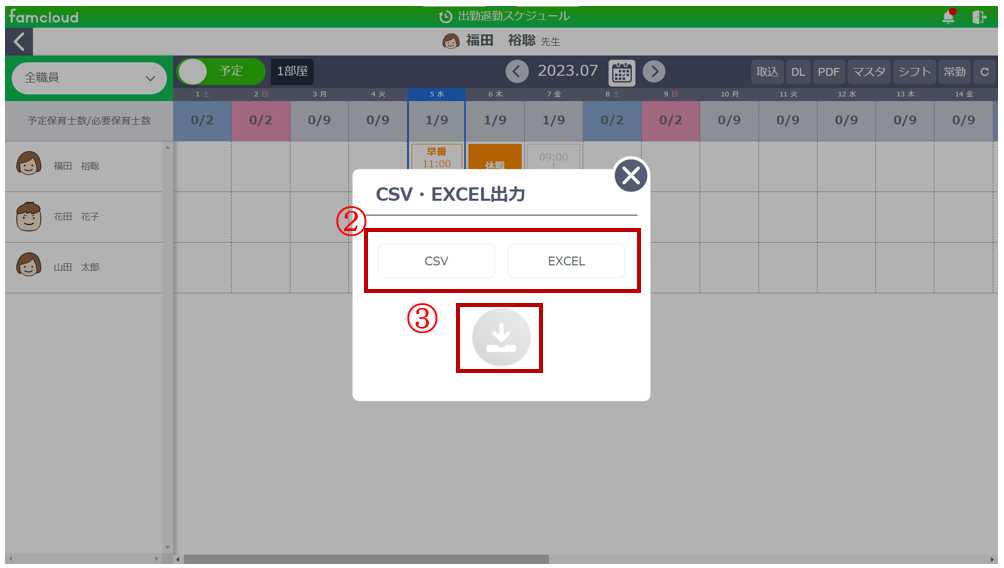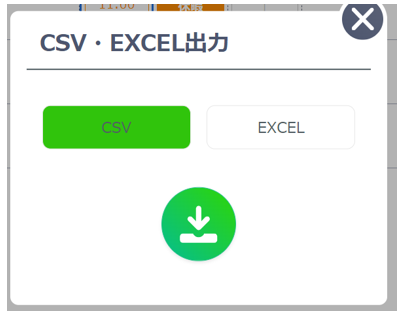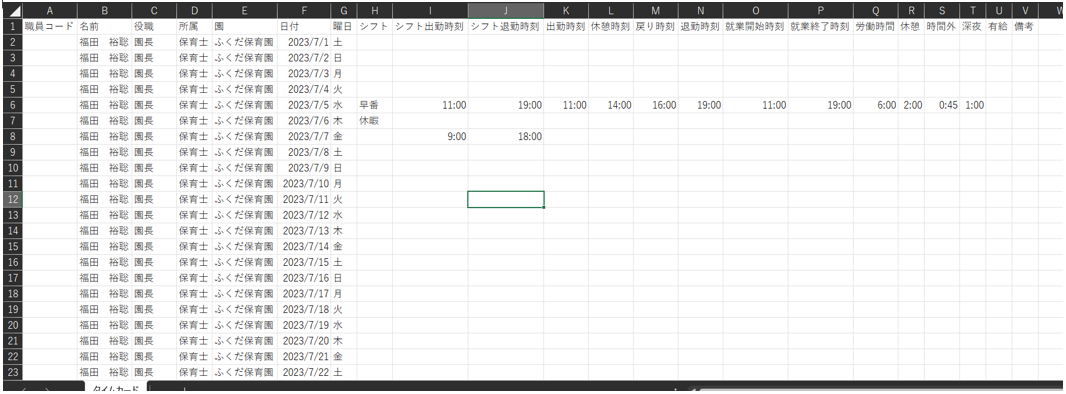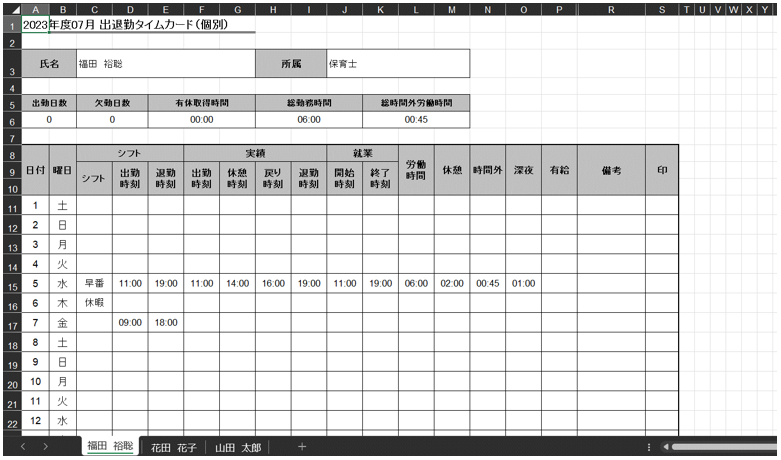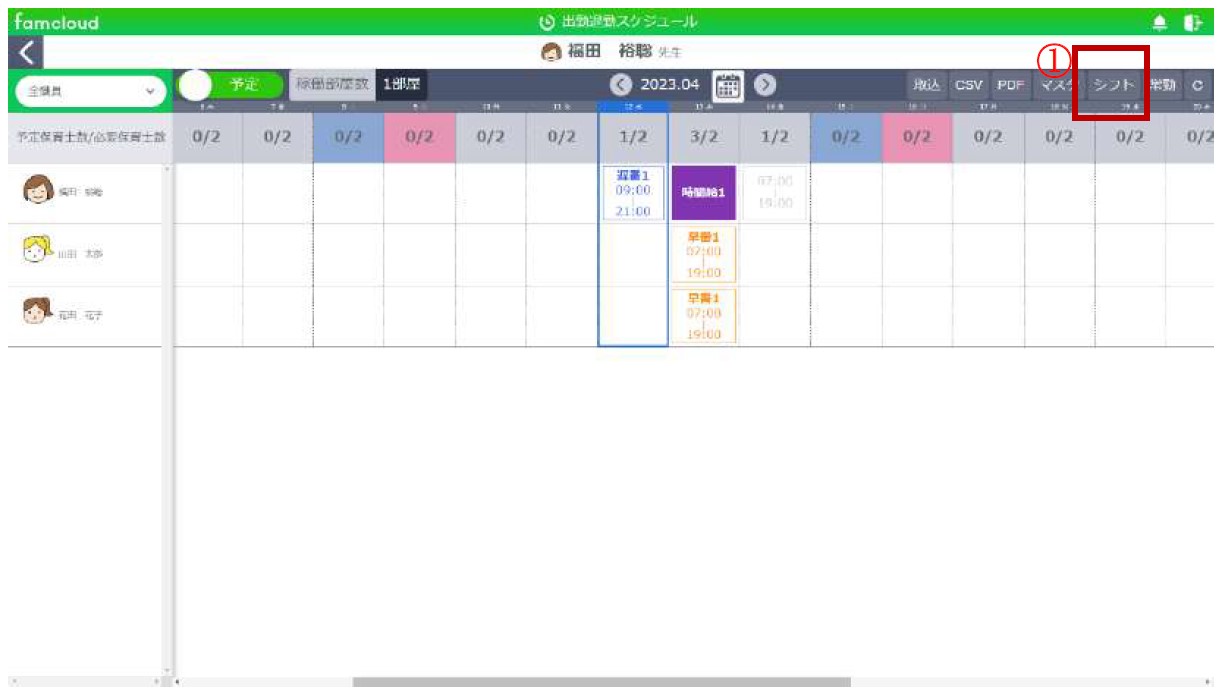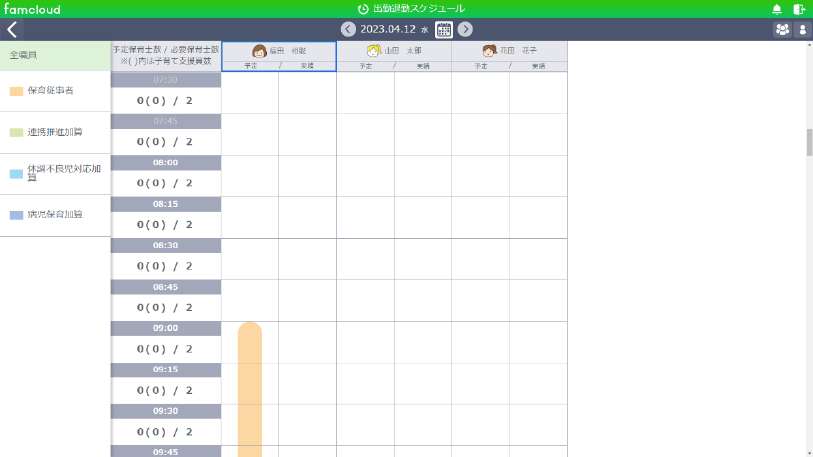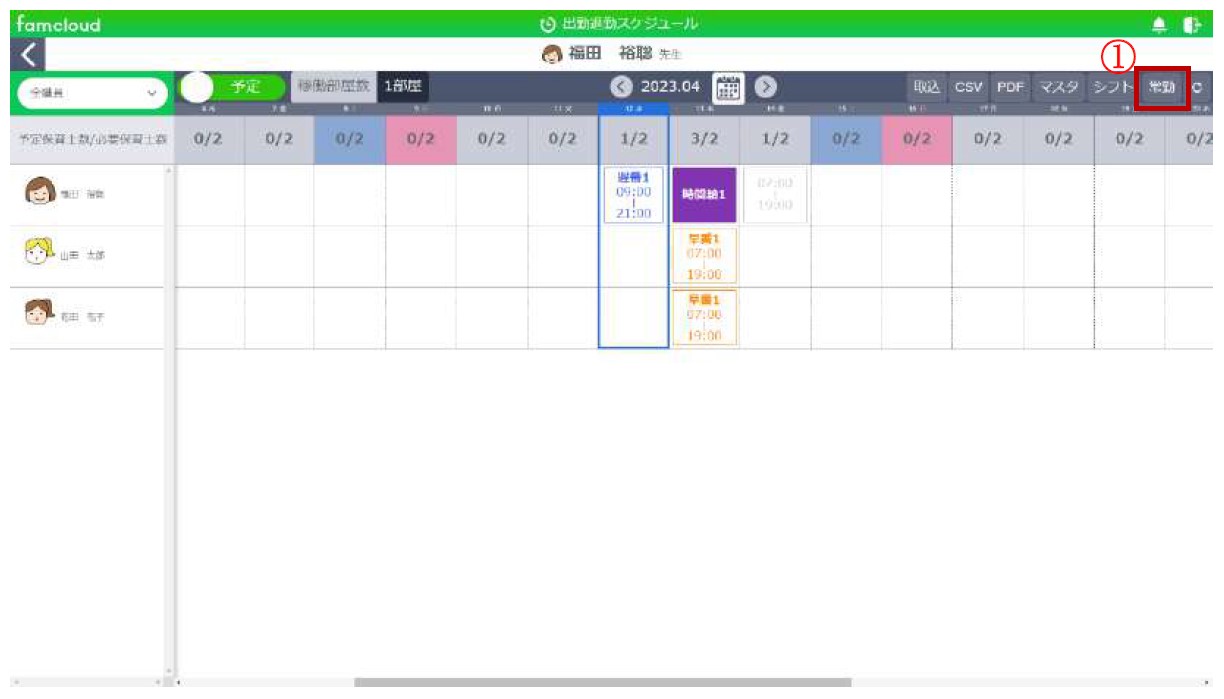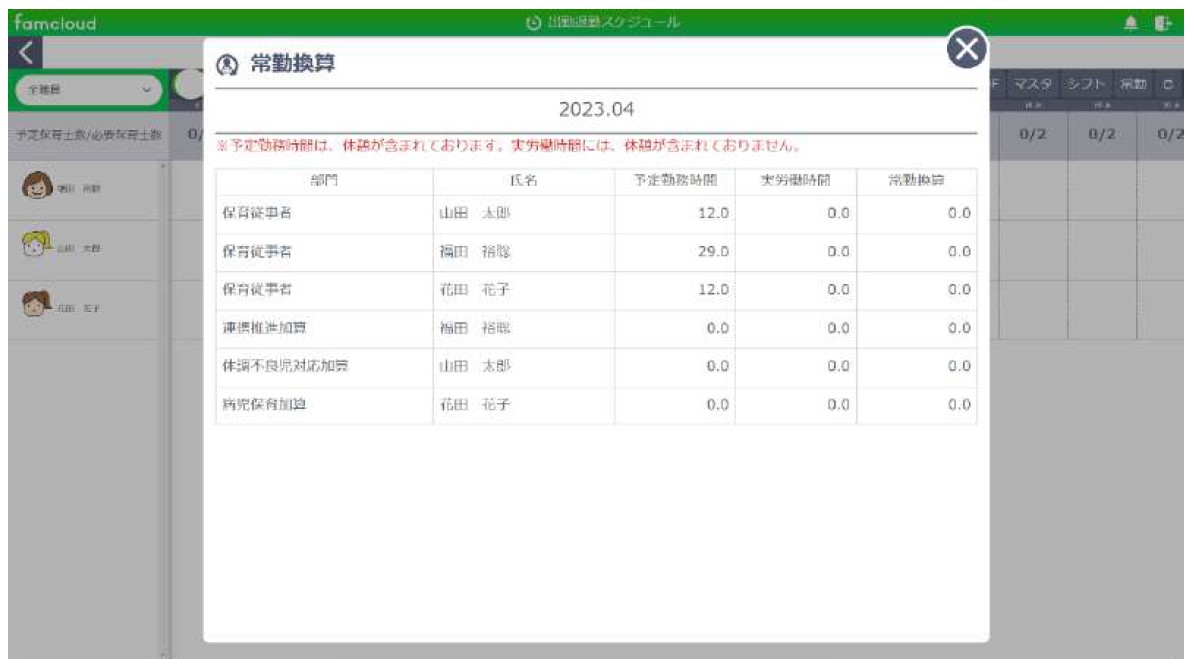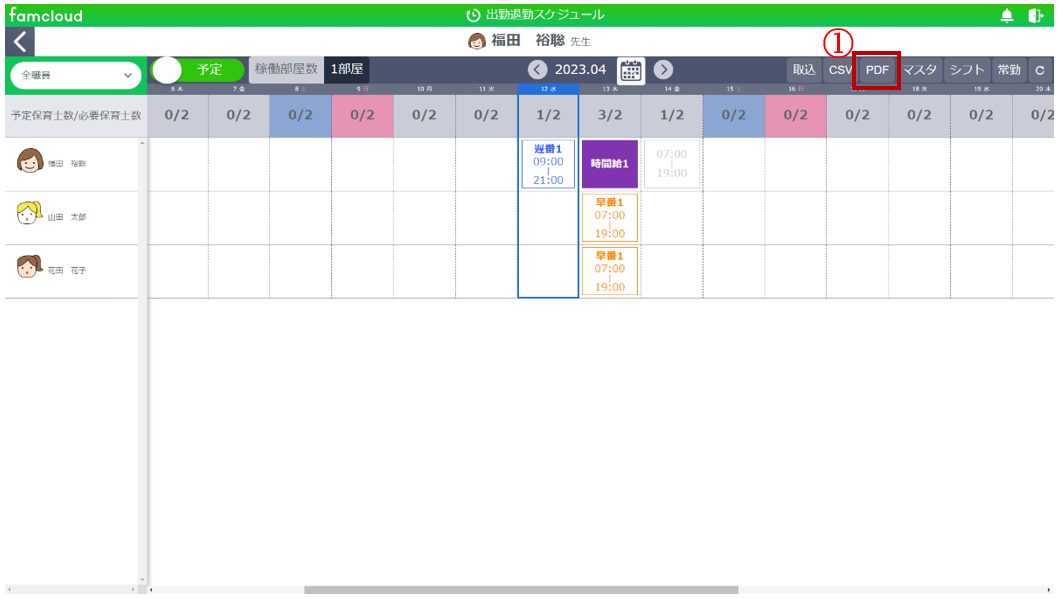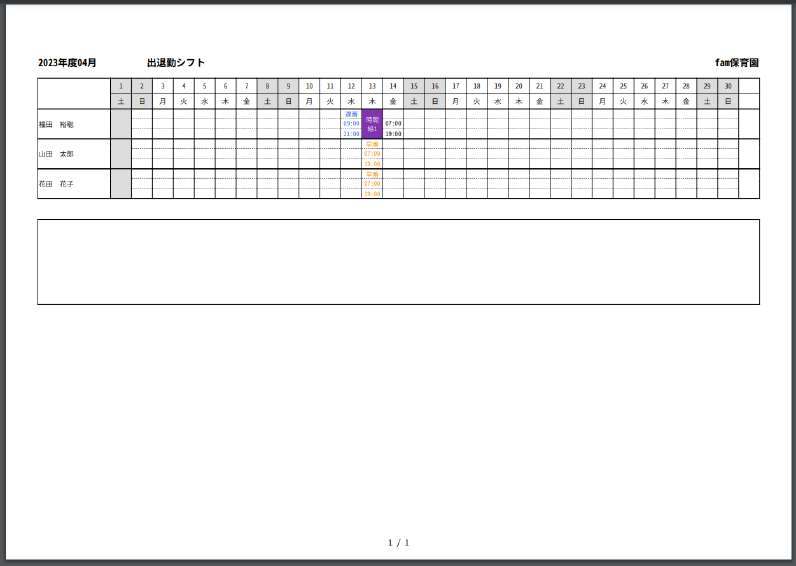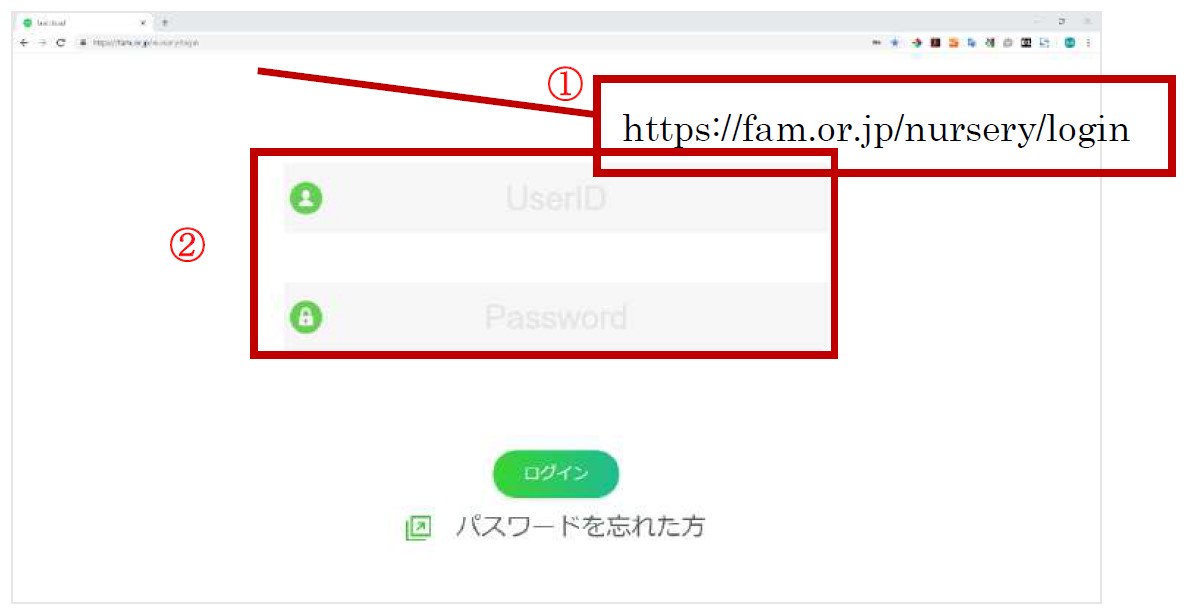
(1)Google Chrome のアドレスバーにURL を入力し、「Enter」キーを押すとログイン画面が表示されます。
(2)発行された保育士用のUserID とPassword を入力してログインボタンを押すと下画像のような管理者担当者選択画面が表示されます。
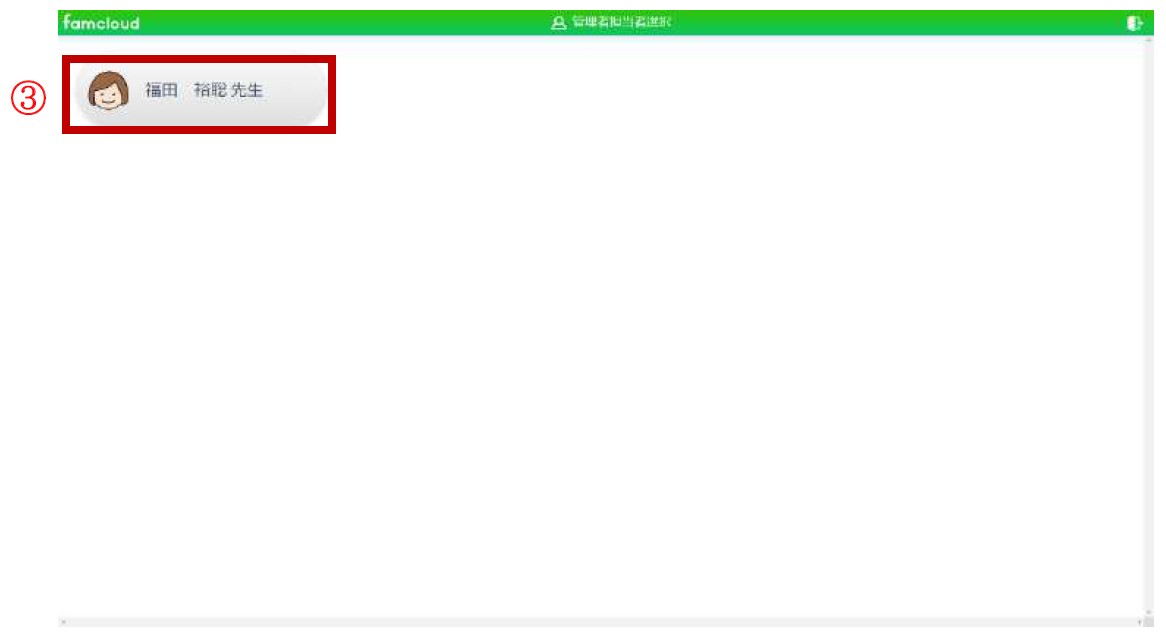
(3)保育士のご自身の名前が出ていますので、クリックします。
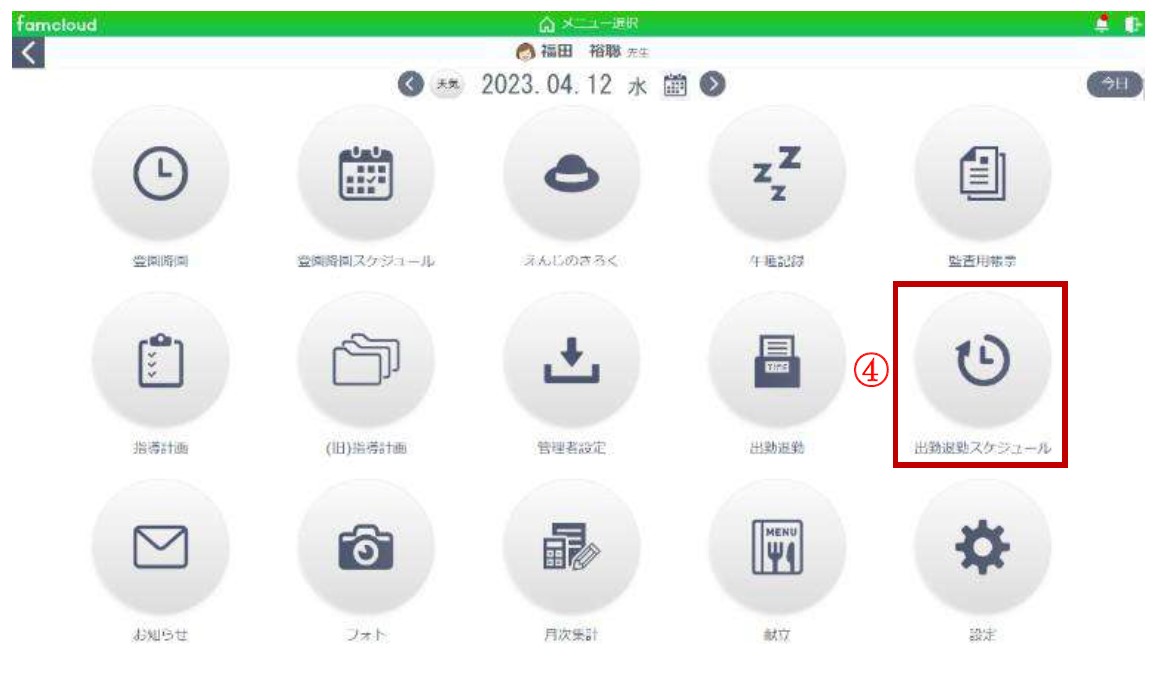
メニュー選択から(4)出勤退勤スケジュールを選択します。
選択後は当月の出勤退勤スケジュールが表示されます。